動的IPアドレスを持つコンピューターへのリモートアクセスを設定する方法

多くの住宅用ネットワークには動的IPアドレスがあります。動的IPアドレスは、ISPにとって管理が容易であり、ほとんどの人は外部からネットワークにダイヤルインする必要がありません。ただし、外部からホームネットワークにアクセスする場合は、信頼できる接続ポイントが必要です。そこで、ダイナミックIPアドレスを特定のURLに関連付けることで、ダイナミックDNSが役立ちます。
動的IPアドレスとは何ですか?
ご存知かもしれませんが、IPアドレスは、インターネットに接続されたデバイスにデジタル「アドレス」を提供するために使用されます。静的IPアドレスは、コンピューターまたはWebサイトが常にその特定のアドレスに到達できることを意味します。固定されており、変更されておらず、信頼性があります。動的IPアドレスは、コンピューターに固定デジタルアドレスがないことを意味します。これにより、動的IPアドレスを一貫してダイヤルインすることが困難になります。友達に電話をかけるたびに、友達の携帯電話番号が変わり続けるようなものです。新しい番号が何であるかをどうやって知ることができますか?
動的IPアドレスを使用してネットワークにダイヤルインする場合は、動的DNSと呼ばれるサービスを使用できます。これにより、動的IPアドレスをDNSレコードにリンクできます。これにより、myserver.ddns.netなどの固定ホスト名が変更中のIPアドレスに関連付けられます。サーバーにアクセスするには、絶えず変化するIPアドレスを介してダイヤルする代わりに、ホスト名のURLを使用します。
ダイナミックDNSの使用
ダイナミックDNSサービスを提供するさまざまなWebサイトがあります。お気に入りを選択できますが、例ではno-ip.comを使用します。個人使用は無料で、セットアップも簡単です。他のサービスよりも必ずしも優れているとは限りませんが、私たちが最初に頼るのはそれです。
まず、no-ip.comアカウントを作成し、必要なURLを指定します。無料利用枠では、選択できるドメインはほんの一握りです。記憶に残る限り、どちらを選んでも構いません。
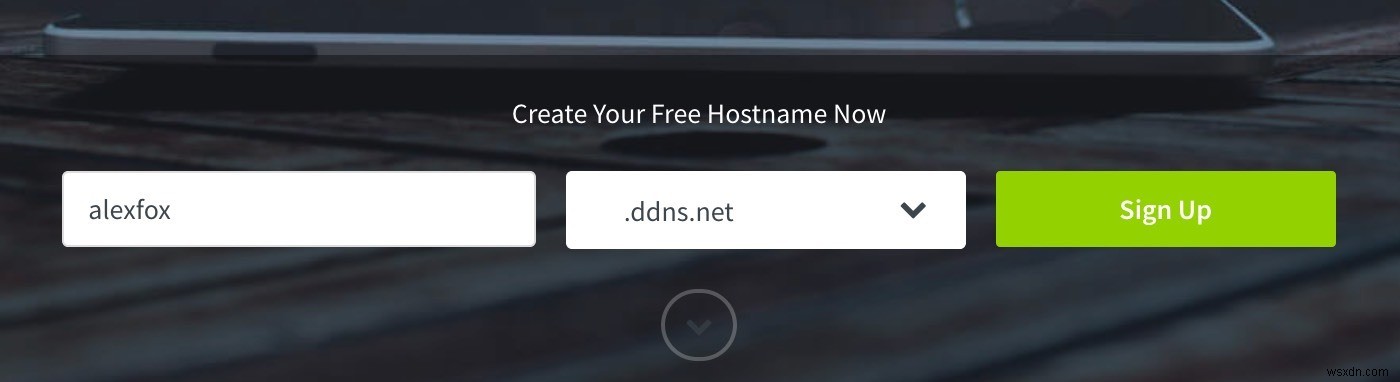
ホスト名を選択すると、アカウントを作成するように求められます。このアカウントは、時間の経過とともにDNSレコードを更新するための基礎になります。
アカウントが作成されたら、ダイナミックDNSアップデートクライアントをダウンロードします。これにより、DNSレコードがネットワークの外部IPアドレスで更新されます。クライアントは、Windows、macOS、およびLinuxで同様に使用できます。
このアプリケーションをコンピューターにインストールし、アプリケーションを開いて、紹介プロンプトをクリックします。
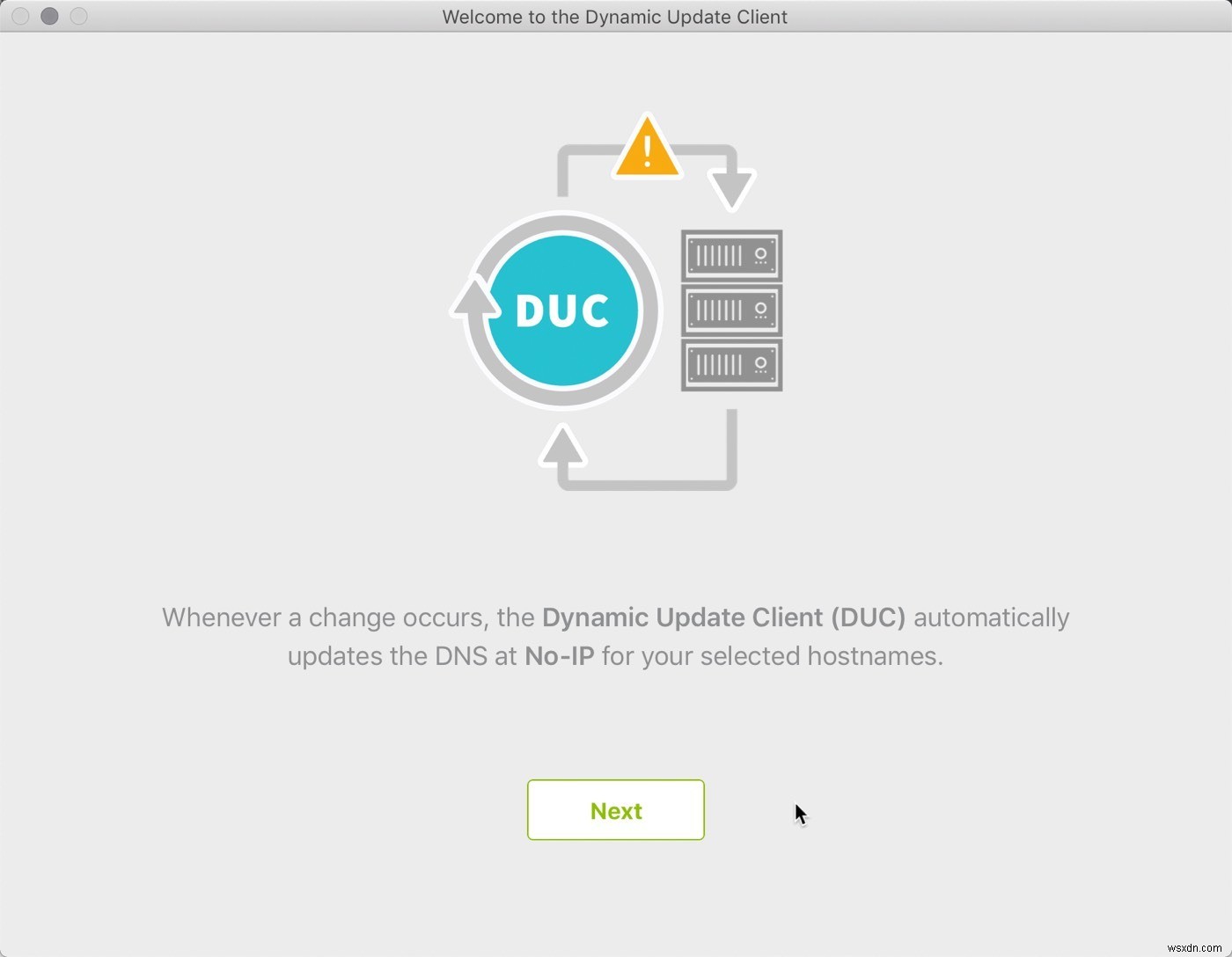
紹介が終わったら、更新するDNSレコードを選択します。その後、クライアントは5分ごとにネットワークの外部IPアドレスを確認し、検出した変更でDNSレコードを更新します。
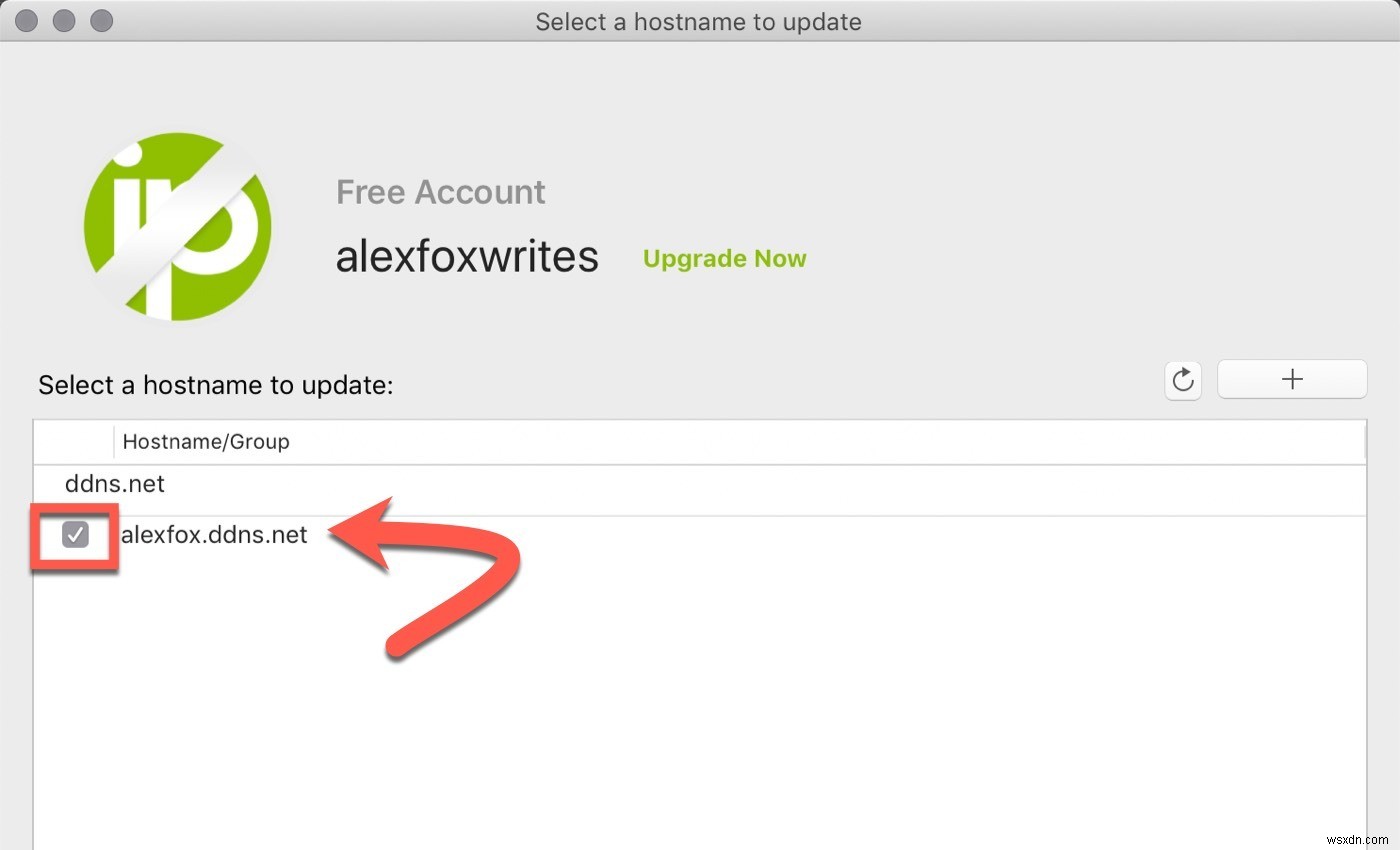
DUCは、インストール後にログイン時に自動的に起動します。これを変更するには、アプリケーションの設定を調整します。
ポートのオープンと転送
動的IPアドレスの固定URLに加えて、ネットワークで適切なポートが開いていることを確認する必要もあります。必要なポートは、使用するサービスによって異なります。 No-IPのポートチェックツールを使用して、現在のネットワークのポートのステータスを検出できます。
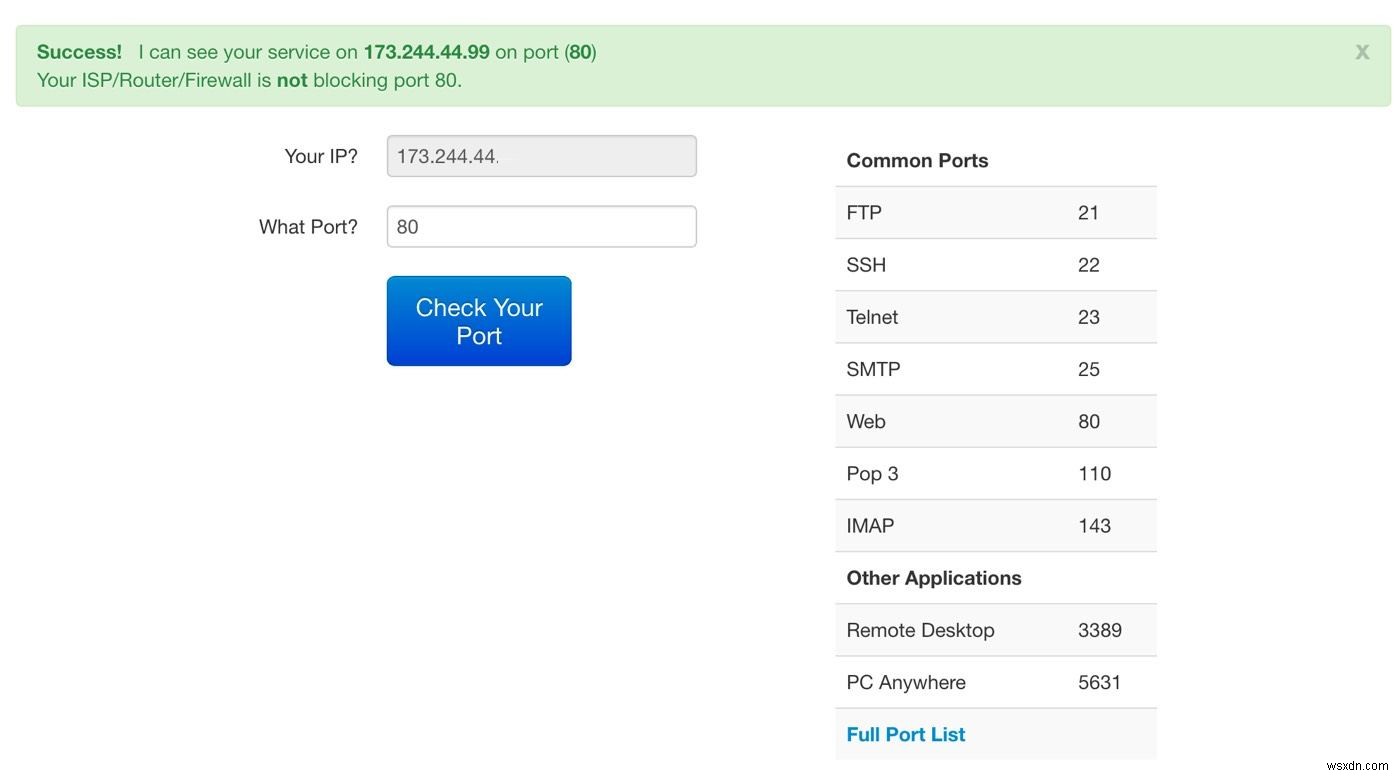
ほとんどの場合、ポートを開くには、ルーターのWeb設定でいくつかの設定を調整するだけで済みます。ネットワーク上のローカルIPアドレスに接続するように特定の未使用の外部ポートを設定して、事前設定されたポート番号にダイヤルすることでネットワーク上の特定のデバイスにアクセスできるようにすることができます。ポートのオープンと転送に関するガイドを確認して、プロセスの詳細を確認できます。
結論
ダイナミックDNSサービスを使用すると、覚えにくいIPアドレスや絶えず変化するIPアドレスを使用せずに、外部ネットワークからホームネットワークに簡単にアクセスできます。
-
効果的なリモート デスクトップ アクセスでネットワークを保護する方法
リモート デスクトップ セッションは常に暗号化を使用して確立されます。つまり、サードパーティの侵入者は何が起こっているのかを知ることができません。ただし、セキュリティ プロトコルが時間の経過とともに改善されるにつれて、悪意を持った人々のスキルも向上しています。したがって、安全なリモート セッションを確保するには、SSL/TLS プロトコルおよびその他の手段を使用する必要があります。この記事では、クライアントとサーバー間のリモート デスクトップ アクセスを保護する方法について説明します。 効果的なリモート デスクトップ アクセスでネットワークを保護する方法 ネットワークとリモート アクセス接続
-
リモート アクセスできる複数のコンピュータで Windows 10 のスタートアップ プログラムを管理する方法
スタートアップ プログラムは、コンピュータの起動時に自動的に起動するアプリケーションです。この機能は、Microsoft サービスと既定のアプリケーションの場合に役立ちます。ただし、コンピュータの電源を入れると、多くのサードパーティ アプリケーションが起動する傾向があることがわかっています。これは、ウイルス対策プログラムなどの特定のプログラムにとっては重要に思えるかもしれませんが、ほとんどのプログラムにとっては不要です。 スタートアップ リストに多くのプログラムが追加されていると思われる場合、OS リソースと共にアプリケーションを起動するのに時間がかかるため、コンピュータの起動が通常より
